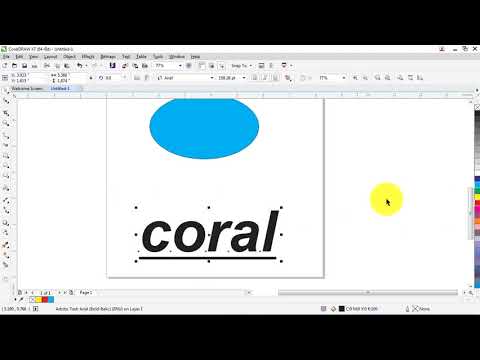CorelDRAW ग्राफ़िक्स सूट रचनात्मक लोगों के लिए एक उत्कृष्ट कार्यक्रम है जिसके साथ आप ग्राफिक डिज़ाइन कर सकते हैं, फ़ोटो संपादित कर सकते हैं। लेकिन, निश्चित रूप से, इस कार्यक्रम, कई अन्य लोगों की तरह, इसके अनुरूप हैं। और अगर किसी कारण से आपको CorelDRAW पसंद नहीं है, और आप अन्य समान एप्लिकेशन पसंद करते हैं, तो आपको इसे अनइंस्टॉल करने की आवश्यकता है।

ज़रूरी
- - विंडोज ओएस वाला कंप्यूटर;
- - विंडोज क्लीन अप उपयोगिता;
- - रेवो अनइंस्टालर प्रोग्राम।
निर्देश
चरण 1
अगला, हम विशेष उपयोगिताओं का उपयोग करके प्रोग्राम को अनइंस्टॉल करने की प्रक्रिया पर विचार करेंगे। इस पद्धति का लाभ यह है कि सभी प्रोग्राम घटक पूरी तरह से हटा दिए जाते हैं, और सिस्टम रजिस्ट्री भी साफ़ हो जाती है।
चरण 2
CorelDRAW ग्राफ़िक्स सूट को पूरी तरह से अनइंस्टॉल करने का पहला तरीका माइक्रोसॉफ्ट की एक मालिकाना उपयोगिता का उपयोग करना है जिसे विंडोज क्लीन अप कहा जाता है। यह कंपनी की आधिकारिक वेबसाइट या तीसरे पक्ष के इंटरनेट संसाधनों पर पाया जा सकता है। अपने कंप्यूटर पर उपयोगिता को डाउनलोड और इंस्टॉल करें।
चरण 3
फिर "प्रारंभ" पर क्लिक करें, फिर - "कार्यक्रम"। कार्यक्रमों की सूची से विंडोज क्लीन अप का चयन करें। स्थापित कार्यक्रमों की एक सूची दिखाई देगी। इस सूची से CorelDRAW चुनें, और फिर संभावित क्रियाओं की सूची से निकालें। कंप्यूटर से प्रोग्राम को अनइंस्टॉल करने की प्रक्रिया शुरू हो जाएगी। इसे हटाने के बाद, अपने कंप्यूटर को पुनरारंभ करना सुनिश्चित करें।
चरण 4
साथ ही बहुत अच्छे प्रोग्रामों में से एक को रेवो अनइंस्टालर भी कहा जाता है। इस प्रोग्राम को डाउनलोड और इंस्टॉल करें। यह निःशुल्क है। इसे शुरू करो। शुरू करने के बाद, कार्यक्रमों की सूची वाली एक विंडो दिखाई देगी। इस सूची में CorelDRAW खोजें। राइट माउस बटन से उस पर क्लिक करें। विकल्पों की सूची से हटाएं का चयन करें।
चरण 5
इसके बाद, "रिमूवल मेथड" विंडो दिखाई देगी। "मध्यम" की जाँच करें और आगे बढ़ें। प्रोग्राम को अनइंस्टॉल करने की प्रक्रिया शुरू हो जाएगी। पॉप अप होने वाली अगली विंडो को "रजिस्ट्री प्रविष्टियां" कहा जाएगा। "मेरा कंप्यूटर" लाइन के बगल में स्थित बॉक्स को चेक करें। फिर, प्रोग्राम विंडो के निचले भाग में, "हटाएं" बटन पर क्लिक करें। रजिस्ट्री शाखाओं को हटा दिया जाएगा। जारी रखें।
चरण 6
अतिरिक्त प्रोग्राम घटकों की एक सूची अगली विंडो में दिखाई देगी। सबसे पहले "Select All" कमांड पर क्लिक करें और फिर "Remove" पर क्लिक करें। हटाने की पुष्टि करें। घटकों को हटाने की प्रक्रिया के पूरा होने की प्रतीक्षा करें और आगे बढ़ें। एक अंतिम विंडो दिखाई देगी, जिसमें कार्यक्रम के सफल निष्कासन के बारे में एक सूचना होगी। विंडो बंद करें और अपने कंप्यूटर को पुनरारंभ करें। यह ध्यान देने योग्य है कि रेवो अनइंस्टालर के साथ स्थापना रद्द करने की प्रक्रिया लंबी है, लेकिन साथ ही साथ अधिक विश्वसनीय है।